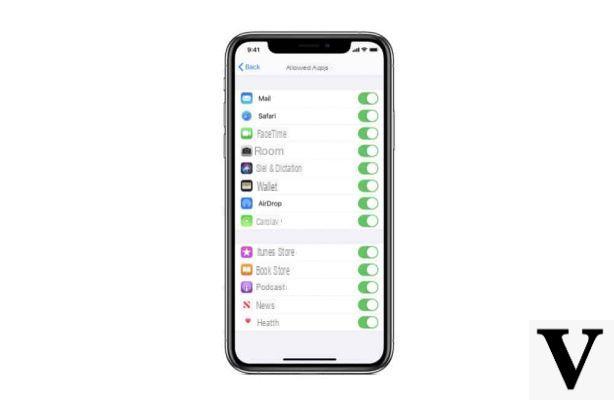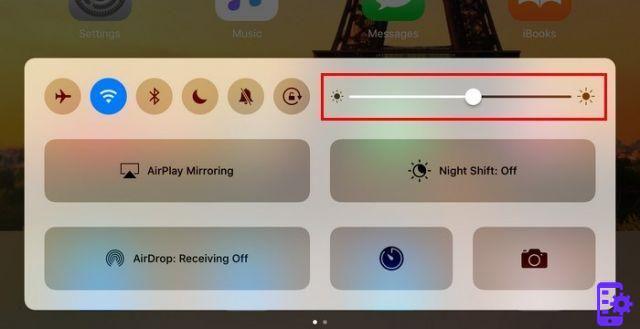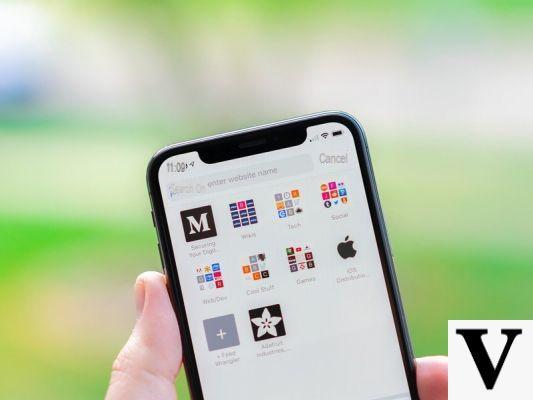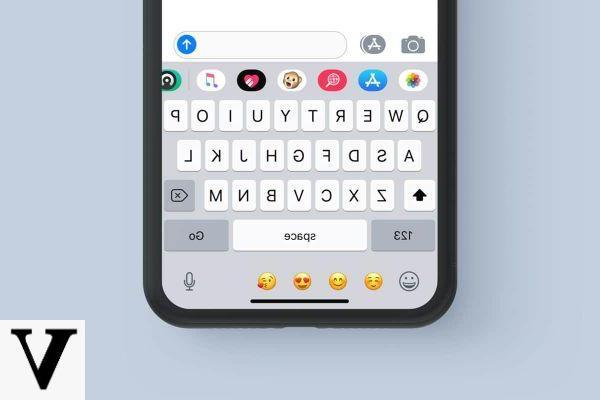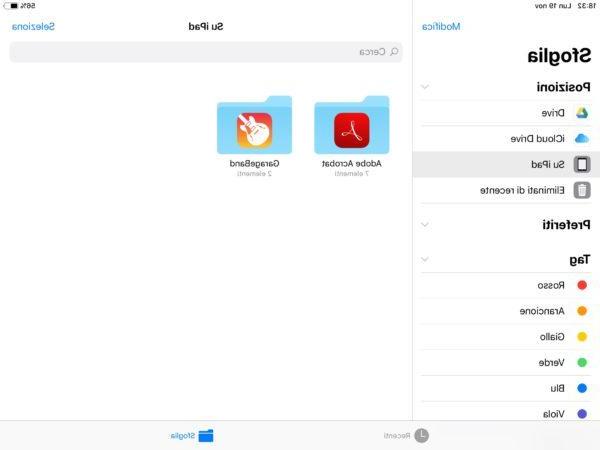iOS 12 inclut quelques changements bénéfiques et parmi eux se trouve le simple gestion des notifications. Ce qui est encore mieux, c'est que les étapes que vous devez suivre conviennent aux débutants et peuvent facilement être annulées si vous changez d'avis.
Avec les options de notification offertes par iOS 12, vous pouvez enfin recevoir les notifications comme vous le souhaitez. Ils seront plus faciles à lire et ne prendront pas trop d'espace d'affichage. Les modifications de notification suivantes sont nouvelles dans iOS 12 et sont plus faciles à gérer qu'auparavant.
index
- Comment gérer diverses notifications depuis la même application
- Comment recevoir des notifications silencieuses
- Comment utiliser le groupe de notification
Comment gérer diverses notifications depuis la même application
Après un certain temps d'utilisation de votre téléphone, vous devrez sans doute faire face aux notifications. Avec iOS 12, vous pouvez avoir vos notifications groupés ensemble. Vous pouvez même tous les supprimer de l'écran de verrouillage en appuyant sur la notification en haut, suivie du X en haut à droite, comme le montre l'image suivante :
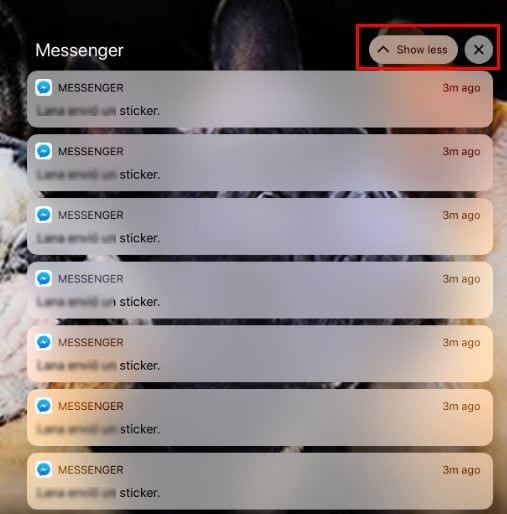
Comment recevoir des notifications silencieuses
Il y a des notifications que vous voulez continuer à recevoir, mais vous ne voulez pas être dérangé tout le temps. Il existe un moyen d'envoyer ces notifications directement à Centre de notification. Vous n'aurez donc pas à gérer les notifications sur l'écran de verrouillage sans avoir à être dérangé.
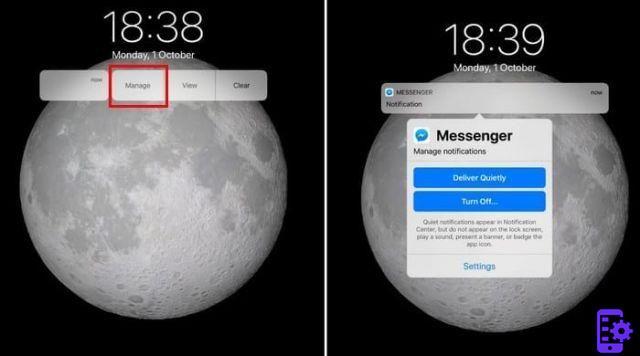
Vous pouvez le faire en faisant glisser la notification vers la gauche et en appuyant sur le bouton Gérer. Il vous sera demandé d'entrer votre mot de passe et l'option Livrer silencieusement sera juste en haut. Juste en dessous de cette option se trouve l'option Désactiver, qui désactive les notifications pour cette application uniquement.
Comment utiliser le groupe de notification
Avec le groupe de notification, vous pouvez regrouper toutes les notifications d'une seule application. En allant dans Paramètres > Notifications > Applications dont vous souhaitez modifier les notifications > Groupement de notifications.
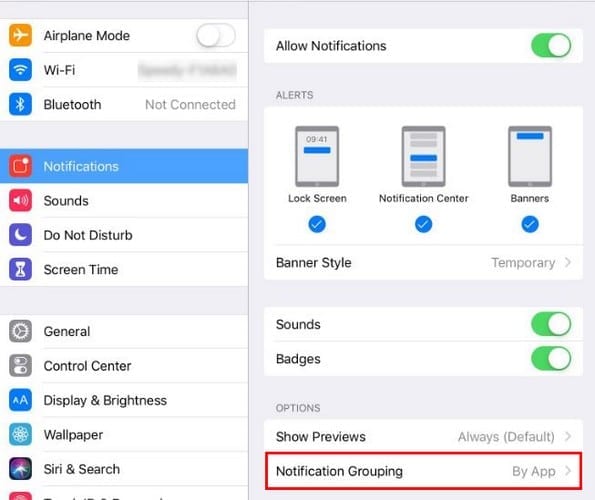
Le paramètre sera défini sur automatique, cette option regroupe les notifications de la même application (Messages, par exemple) mais pas divisées par personne. Si vous choisissez par application, vos notifications ne seront pas résolues mais regroupées.
Si vous désactivez cette fonctionnalité, toutes vos notifications seront distribuées comme dans iOS 11. Tant que vous êtes ici, vous pouvez également empêcher votre appareil iOS d'afficher des informations sur les notifications. Appuyez sur Afficher les aperçus, suivi de Jamais (par défaut).
Si vous souhaitez désactiver ou activer les badges ou les sons pour les applications, vous devez le faire application par application. Comme vous pouvez le voir dans l'image ci-dessus, vous trouverez également ces options après avoir sélectionné une application.
3.304